Microsoft lancia la nuova app Sticky Notes per Windows 11

Dopo anni di invarianza, l'aggiornamento di Sticky Note a metà del 2024 ha cambiato le carte in tavola.
L'installazione di Windows con USB non è solo semplice e conveniente, ma riduce anche notevolmente i problemi che sorgono durante l'utilizzo del disco. Tuttavia, creare un USB per installare Windows è come non molte persone lo sanno e lo fanno. Questo articolo ti guiderà come eseguire l'avvio USB da Grub4dos.
Tuttavia, per creare USB Boot usando Grub4dos come in questo articolo, oltre allo strumento principale appena menzionato sopra, devi anche avere il BootCD di Hiren e il file ISO di Windows che stai tentando di installare.
Scarica il file ISO di Windows 10
Scarica il file ISO Windows 7, ISO Windows XP da Microsoft
La reinstallazione di un computer con un disco è ormai un ricordo del passato quando ci sono così tanti altri software e strumenti che aiutano gli utenti a installare Windows su un computer in modo più semplice ed efficace. Uno dei modi più utilizzati per installare Windows oggi è utilizzare l'avvio USB.
Condizioni richieste:
Una volta soddisfatte le condizioni di cui sopra, possiamo iniziare a seguire i passaggi nelle istruzioni seguenti.
Passaggio 1 : la connessione USB creerà un avvio con il computer e fare clic con il tasto destro sulla sua icona , selezionare Formato ...

Passaggio 2 : viene visualizzata una piccola finestra, possiamo formattare l'USB in formato NTFS o FAT32 , non importa. Seleziona Avvia per iniziare.

Un messaggio di conferma ti chiede come di seguito se ci sono dati nell'USB. Selezionare Annulla per uscire, salvare i dati e quindi ripetere l'operazione oppure selezionare OK per formattare (i dati andranno persi).
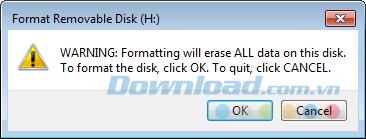
Formatta correttamente, fai clic su OK per chiudere la finestra del messaggio.
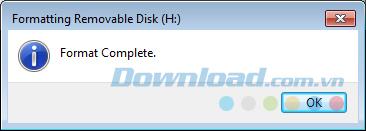
Formattare USB prima di procedere
Passaggio 3 : scarica gli strumenti necessari se non li hai già.

Scarica BootCD e Grub4dos di Hiren .
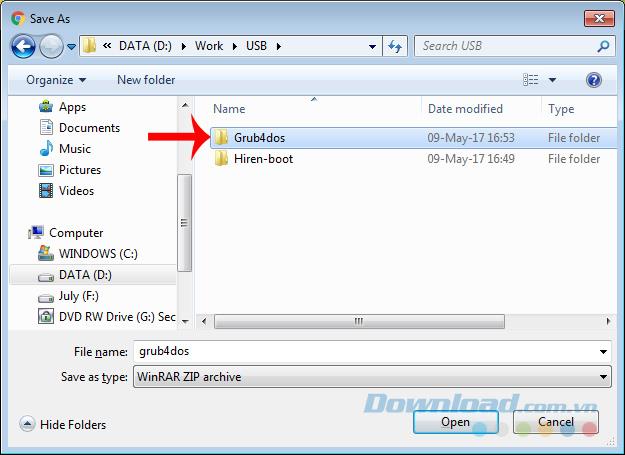
Entrambi i software possono essere scaricati gratuitamente da Download.com.vn .
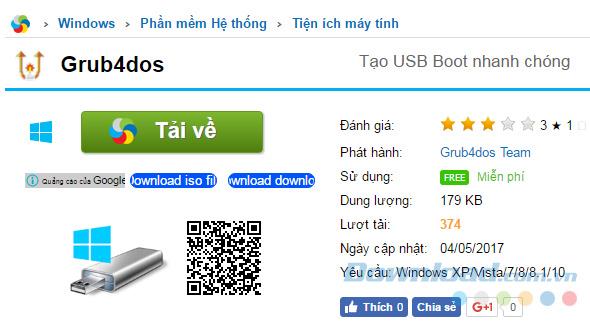
Passaggio 4 : estrarre il file Grub4dos (il metodo di estrazione è il seguente, fare clic con il pulsante sinistro del mouse sul file per selezionare l'oggetto, quindi fare clic con il tasto destro e fare clic con il tasto sinistro del mouse su Estrai file o Estrai qui ).
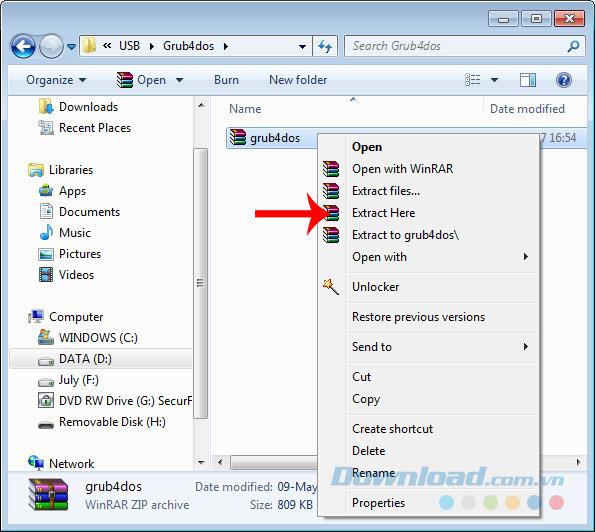
Passaggio 5 : osservare i file estratti, trovare il file grubinst_gui . Fai clic destro su di esso e seleziona Esegui come amministratore per avviare il software con diritti di amministratore.

Esegui l'applicazione con diritti di amministratore
Passaggio 6: questa è l'interfaccia principale di questo software. Esegui a sua volta:

A questo punto, verrà visualizzato un prompt dei comandi, premere Invio per confermare e chiudere questa finestra.
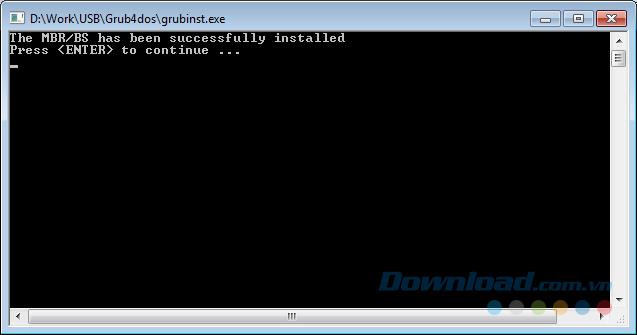
Torna indietro ed esci da Grub4Dos.
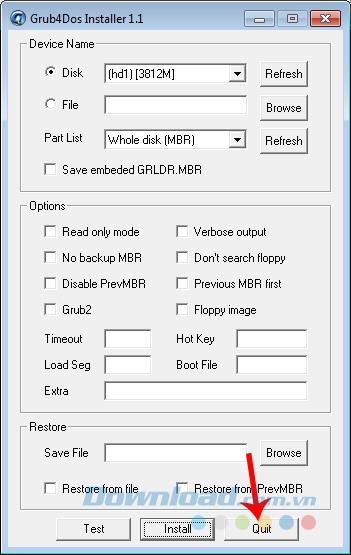
Esci da Grub4Dos
Passaggio 7: riaprire la cartella di file Grub4Dos salvata all'inizio, trovare e copiare i file grldr e menu.lst su USB.

Copia i due file nella cartella estratta di Grub4Dos e incollali in USB
Passaggio 8: continua l' estrazione del file di avvio di Hiren .

Questo processo richiederà molto tempo, quindi attendere alcuni minuti. Quindi, copia anche tutti i file decompressi e incollali in USB.
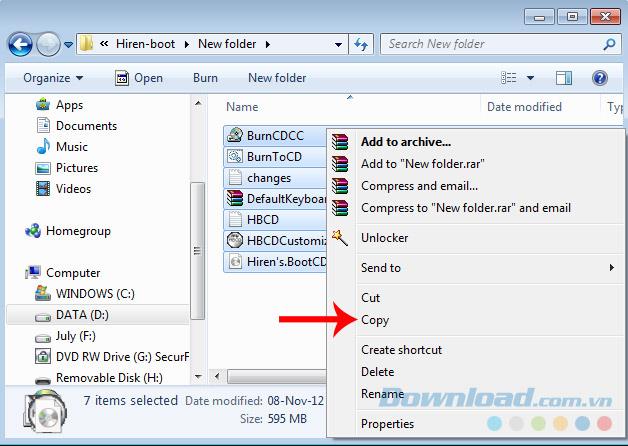
Continua a copiare e incollare l'intero file dopo aver estratto Hiren's Boot su USB
Questa è l'interfaccia di USB quando incolliamo i dati copiati dai due passaggi precedenti.
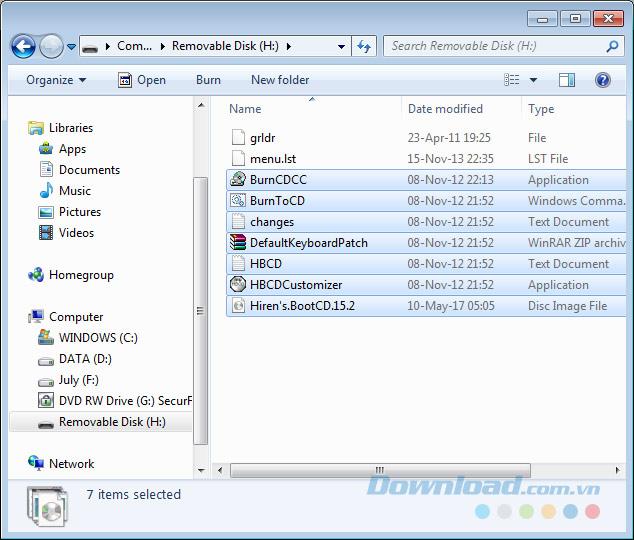
Passaggio 9 : fai lo stesso, estrai il file ISO di Win (qui usiamo Windows 7 ).

E anche copiare l'intero file al termine dell'estrazione
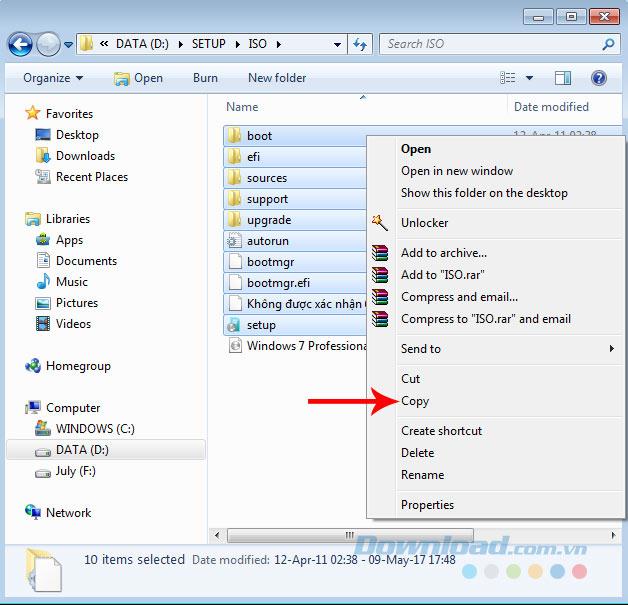
Incollali nella stessa posizione degli altri file nell'USB.
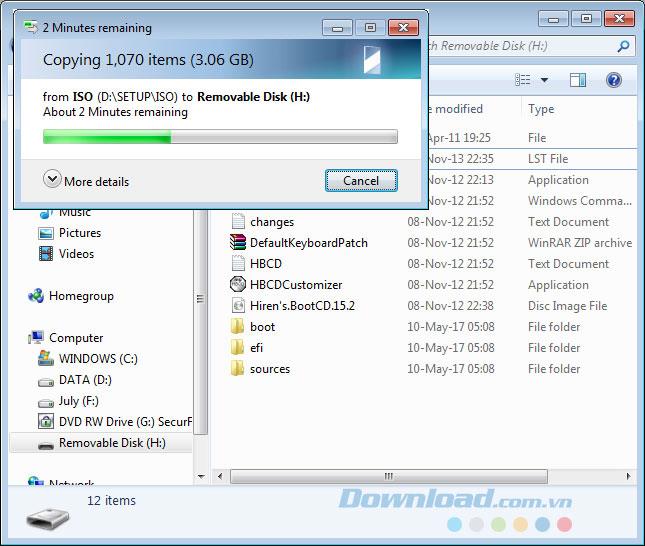
Copia e incolla i dati estratti del file ISO
Una volta completato, il tuo usb apparirà come di seguito.
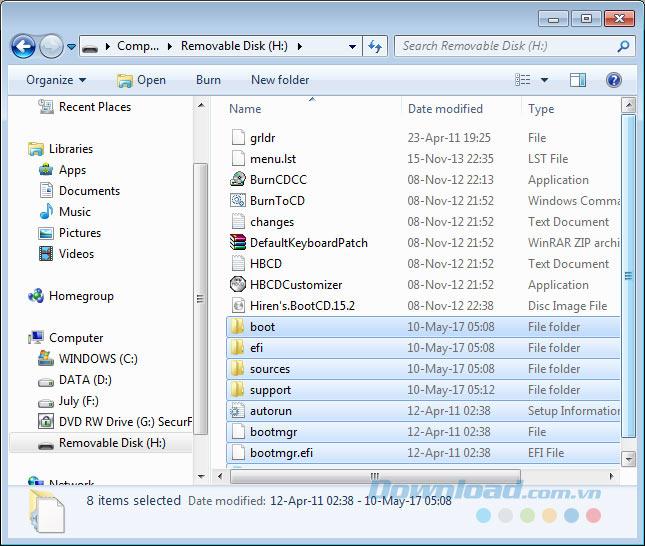
Ora puoi riavviare il computer e installare Windows da USB Boot usando Grub4Dos .
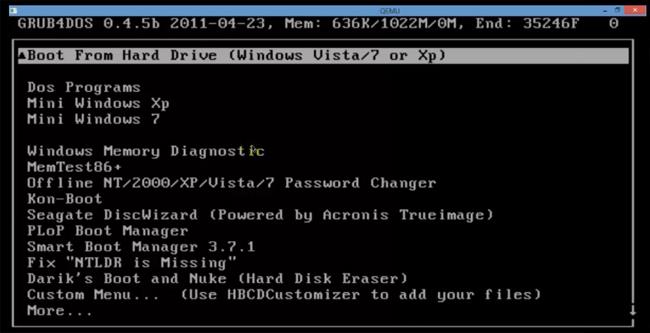
Come installare questo Windows può essere fatto con diversi sistemi operativi Windows, usi ancora Grub4Dos e Hiren's Boot, modifica solo il file ISO di Windows.
Ti auguro un'implementazione di successo!
Dopo anni di invarianza, l'aggiornamento di Sticky Note a metà del 2024 ha cambiato le carte in tavola.
I percorsi sono le posizioni dei file o delle cartelle in Windows 11. Tutti i percorsi includono le cartelle che devi aprire per raggiungere una posizione specifica.
Di recente sono iniziati a delinearsi indizi secondo cui Microsoft probabilmente "seguirà la strada" di Apple nel campo dell'intelligenza artificiale.
Visualizzatore foto di Windows è stato rilasciato inizialmente insieme a Windows XP ed è rapidamente diventato uno degli strumenti più utilizzati su Windows.
In molti casi, il motivo per cui le cartelle nascoste del sistema non possono essere visualizzate è dovuto solitamente ad attacchi di virus, anche dopo aver attivato l'opzione "Mostra cartelle e file nascosti" nelle Opzioni cartella. Alcuni dei metodi seguenti aiuteranno a risolvere questo problema.
Uno dei servizi VPN più popolari al mondo, ExpressVPN, ha ufficialmente lanciato una versione app per PC Windows con processori basati su ARM.
Sapevi che questa settimana Microsoft festeggia il suo 50° compleanno?
Microsoft rilascia la nuova collezione di sfondi per desktop Fluid Textures
Se chiedessi a cinque utenti Windows di spiegare in cosa consiste il Digital Rights Management (DRM) di Vista, probabilmente otterresti cinque risposte diverse. Ma c'è un punto
Si prevede che Windows 11 riceverà due importanti aggiornamenti quest'anno.
Microsoft ha annunciato ufficialmente una nuova funzionalità molto utile per gli utenti di Word, che consente di elaborare più facilmente documenti lunghi grazie all'aiuto dell'intelligenza artificiale.
Scopriamo insieme a WebTech360 come controllare la temperatura della CPU del tuo computer nell'articolo qui sotto!
Alla fine di novembre 2024, Microsoft ha annunciato Edge Game Assist, una nuova funzionalità che semplifica la navigazione in Internet mentre si gioca al computer.
Gli sfondi predefiniti di Windows a volte ci annoiano. Quindi, invece di utilizzare gli sfondi predefiniti, aggiornali e modificali per dare freschezza al tuo lavoro e affermare la tua personalità attraverso lo sfondo di questo computer.
Microsoft ha recentemente aumentato il prezzo dell'abbonamento a Microsoft 365, giustificando il cambiamento con l'aggiunta di ulteriori esperienze di intelligenza artificiale al servizio.
Se non hai più bisogno di utilizzare Galaxy AI sul tuo telefono Samsung, puoi disattivarlo con un'operazione molto semplice. Ecco le istruzioni per disattivare Galaxy AI sui telefoni Samsung.
Se non hai bisogno di utilizzare alcun personaggio AI su Instagram, puoi anche eliminarlo rapidamente. Ecco una guida per rimuovere i personaggi AI da Instagram.
Il simbolo delta in Excel, noto anche come simbolo del triangolo in Excel, è molto utilizzato nelle tabelle di dati statistici per esprimere numeri crescenti o decrescenti o qualsiasi altro dato, a seconda delle preferenze dell'utente.
Oltre a condividere un file di Fogli Google con tutti i fogli visualizzati, gli utenti possono scegliere di condividere un'area dati di Fogli Google o condividere un foglio su Fogli Google.
Gli utenti possono anche personalizzare la disattivazione della memoria di ChatGPT in qualsiasi momento, sia nella versione per dispositivi mobili che in quella per computer. Ecco le istruzioni per disabilitare l'archiviazione ChatGPT.
Per impostazione predefinita, Windows Update verifica automaticamente la presenza di aggiornamenti e puoi anche vedere quando è stato effettuato l'ultimo aggiornamento. Ecco le istruzioni su come scoprire quando è stato effettuato l'ultimo aggiornamento di Windows.
In pratica anche per noi l'operazione per eliminare l'eSIM dall'iPhone è semplice da seguire. Ecco le istruzioni per rimuovere l'eSIM dall'iPhone.
Oltre a salvare le Live Photos come video su iPhone, gli utenti possono convertire le Live Photos in Boomerang su iPhone in modo molto semplice.
Molte app abilitano automaticamente SharePlay quando usi FaceTime, il che può farti premere accidentalmente il pulsante sbagliato e rovinare la videochiamata che stai effettuando.
Quando attivi "Clicca per fare", la funzionalità funziona e comprende il testo o l'immagine su cui clicchi, quindi esprime giudizi per suggerire azioni contestuali pertinenti.
Attivando la retroilluminazione della tastiera, questa si illuminerà, il che sarà utile quando si lavora in condizioni di scarsa illuminazione o per rendere più accattivante l'area di gioco. Di seguito puoi scegliere tra 4 metodi per accendere le luci della tastiera del tuo computer portatile.
Esistono molti modi per accedere alla modalità provvisoria su Windows 10, nel caso in cui non sia possibile accedere a Windows. Per accedere alla modalità provvisoria di Windows 10 all'avvio del computer, fare riferimento all'articolo seguente di WebTech360.
Grok AI ha ora ampliato il suo generatore di foto AI per trasformare le foto personali in nuovi stili, come la creazione di foto in stile Studio Ghibli ispirate a famosi film d'animazione.
Google One AI Premium offre agli utenti un periodo di prova gratuito di 1 mese per registrarsi e provare numerose funzionalità aggiornate, come l'assistente Gemini Advanced.
A partire da iOS 18.4, Apple consente agli utenti di decidere se visualizzare o meno le ricerche recenti in Safari.


























